Guardar y enviar un archivo por correo electrónico, Guardando datos – Sharp PN-60TA3 Manual del usuario
Página 17
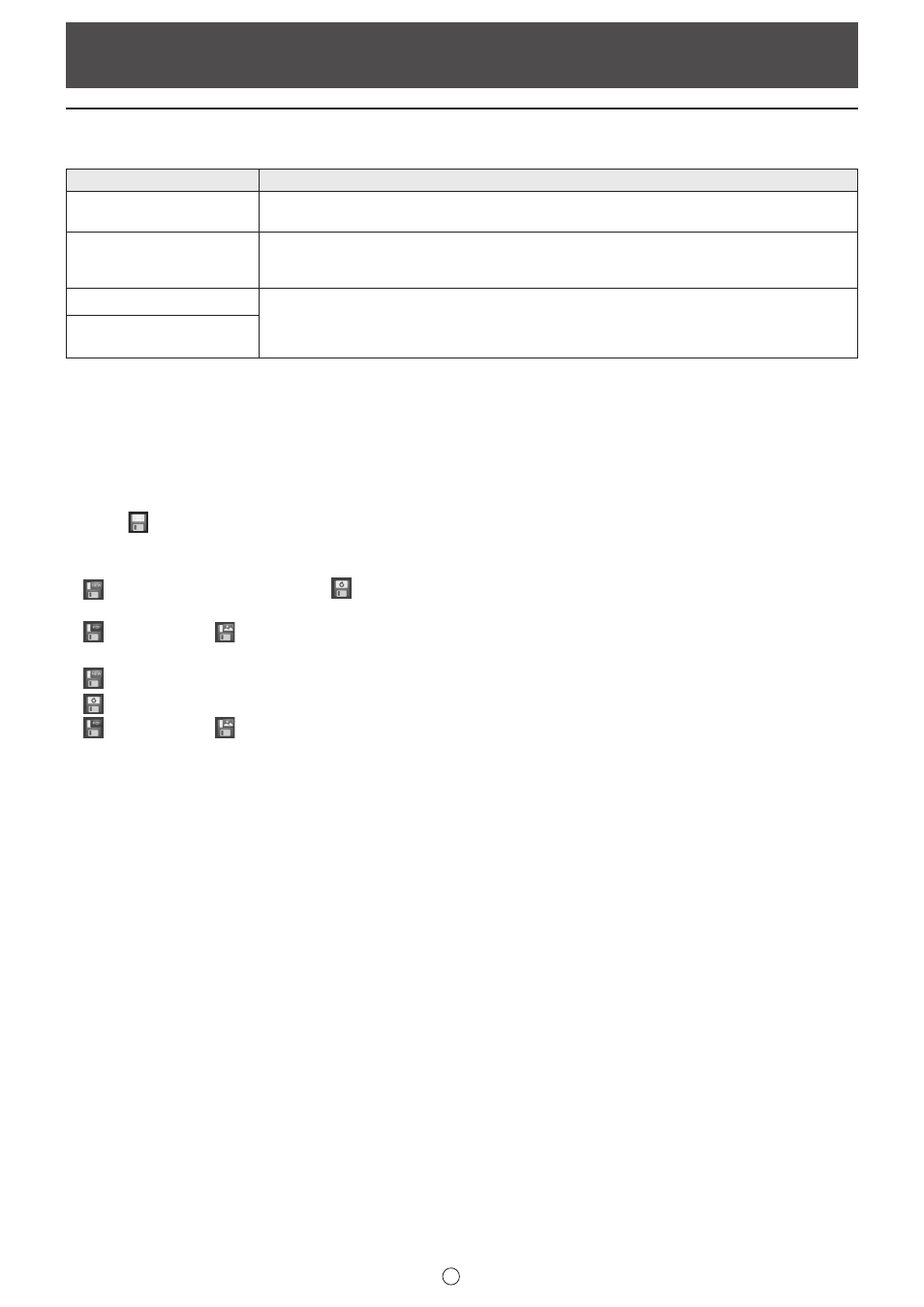
17
S
Guardando datos
Los datos se pueden guardar en los siguientes formatos de archivos:
Formato de archivo
Descripción
SWSX
(Archivo de pizarra)
Los datos se guardan en el formato SWSX. Los datos guardados se pueden volver a editar con
este software (modo pizarra).
SWSO *
1
(Archivo de la pizarra de
superposición)
Los datos se guardan en el formato SWSO *
2
. Los datos guardados se pueden volver a editar
con este software (modo superposición).
La pantalla de trabajo se guarda como una captura de pantalla. Los datos son convertidos a un
formato de archivo diferente de manera que no puedan ser vueltos a editar con el software.
Archivo de imagen
(BMP, JPEG, PNG)
*1 Solo modo superposición.
*2 Para guardar el fondo de la hoja, establezca “Al desplazarse por las hojas en la Pizarra de superposición, mostrar escritorio
capturado en el fondo.” de “Configurando a medida los ajustes” como “Activado”. (Página 53)
Se guardarán todas las hojas. (Si se guarda una hoja como un PDF o un archivo de imagen, no se podrá guardar una hoja sin
datos.)
Cuando se guardan datos en el formato BMP, JPEG o PNG, cada hoja se guarda como un archivo separado.
1. Toque “Guardar” en el menú.
2. Seleccione el método de guardado.
En el modo pizarra
“Guardar como un archivo nuevo” o
“Guardar en el mismo archivo”: Guardar como un archivo de la pizarra (formato
SWSX).
“Guardar PDF” o
“Guardar imagen”: Guardar en un formato de archivo diferente.
En el modo superposición
“Guardar como un archivo nuevo”: Guardar como un archivo de superposición (formato SWSO).
“Guardar en el mismo archivo”: Guardar en el mismo archivo (formato SWSO) que se ha guardado previamente.
“Guardar PDF” o
“Guardar imagen”: Guardar en un formato de archivo diferente.
• El formato de archivo para guardar como imagen puede definirse en “Formato de imagen” de “Configurando a medida los
ajustes”. (Página 53)
• En la versión abreviada o si se ha instalado Cloud Portal Office Meeting Room, se puede seleccionar “Guardar y Cargar en
Sharp Cloud” o “Guardar PDF y Cargar”. (Página 13)
• En la versión abreviada o si se ha instalado Touch Display Link, se puede seleccionar “Enviar por medio de TDLink”. (Página
13)
3. Seleccione la ubicación para guardar el archivo.
• En la versión abreviada, la ubicación de guardado es “USB”.
• Puede guardar datos en una carpeta compartida en una red. Si desea más información, consulte el apartado “Usar una
carpeta compartida en una red” (página 18).
Guardar y enviar un archivo por correo electrónico